윈도우10 절전모드 실행 안될때 오류 조치방법
- PC노트북
- 2021. 6. 19.

윈도우에서 절전모드 시간을 설정했는데도 절전모드가 실행되지 않을때가 있습니다.
이유는 절전모드 시간을 지정하기 않았을때도 있고, 절전모드가 자꾸만 해제되는경우(키보드, 마우스 등이 절전모드를 깨움)도 있고, 장치가 사용중이라 절전모드를 실행할수 없을때도 있습니다.
1. 절전모드 진단(확인)하기 :powercfg /requests
절전모드의 구성을 진단하는 명령어 입니다.
도스 프롬프터에서 확인해야하나 반드시 관리자권한으로 실행해야 합니다. 실(행방법은 맨 아래 참조)
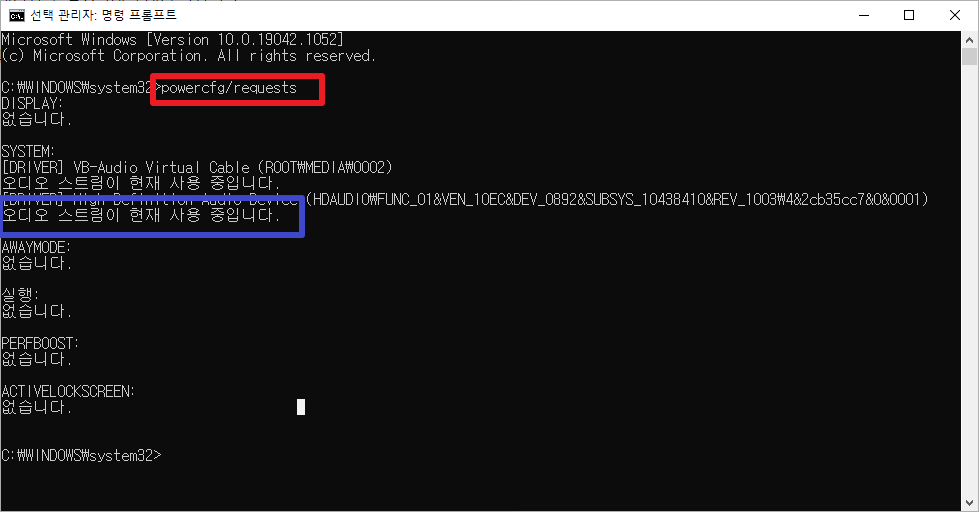
위에 화면과같이 "powercfg /requests"명령어로 확인할수있습니다.
오디오 스트림이 현재사용중 이라는건 오디오카드가 동작하고 있어 절전모드를 실행하지 못하고 있습니다.
2. 사용중인 인터페이스 중지하기 : 마이크 중지
위의 예저는 사운드카드의 문제인데요. 음악을 듣거나, 동영상 파일이 실행중이지 않은데도, 말입니다.
그래서 마이크를 확인해보았습니다.

지금의 코타나가 설치되고, 실행되고 있는중입니다.
코타나는 음성인식으로 현재 영어만 지원되고 있어, 필요가 없는 프로그램입니다.
3.앱 및 장치에서 마이크액세스 끄기

코타나 뿐만아니라, 마이크를 액세스하는 프로그램 모두를 꺼야하는데요. 간단하게 1번항목의 앱에서 마이크에 액세스하도록 허용을 "끔"으로 바꿔주면 됩니다.
다음엔 바로위 "이 장치의 마이크에 대한 액세스 허용"을 2,3번을 순서대로 선택하면 됩니다.
4. 조치확인

다시한번 진단명령을 눌러 확인합니다.
위에 캡쳐와 같이 없으면 됩니다.

위에 방법으로 했는데도, 절전모드가 안되서 꾀 골머리가 아팠는데요. 절전모드 시간이 변경되어 있을수 있으니 조치후 반드시 전원 및 절전의 시간을 확인하시기 바랍니다. (테스트 시에 시간단축을 위해 '1분'으로 설정하고, 정상작동하면 절전모드 시간을 제대로 잡아주면됩니다.
윈도우 업데이트후 코타나로인해 절전모드가 작동하지 않은 분들께 도움이 되셨길 바랍니다.
감사합니다.
2021.06.19 - [PC노트북] - 관리자 권한으로 실행하는 방법
'PC노트북' 카테고리의 다른 글
| 라즈베리파이, dvswitch 설치시 공유기 포트포워딩 하는 이유 (0) | 2022.04.11 |
|---|---|
| 내컴퓨터 아이피 확인하는 방법과 공인ip, 사설ip 구별 방법 (0) | 2022.04.08 |
| 가상머신 virtualbox, vmware VT-X 오류 bios 조치방법 (0) | 2022.04.08 |
| 관리자 권한으로 실행하는 방법 (0) | 2021.06.19 |
| 설치미디어로 훝어보는 마이크로소프트 MS윈도우 변천 역사 (0) | 2021.06.18 |